Archive for September 2011
Mendaftarkan / Submit Url Blog ke Bing
Untuk mempercepat index Blog kita di Search engine, Ada baiknya kita daftarkan Url Blog kita ke search engine, terutama Google, Yahoo, dan Bing. Pada Artikel ini saya bahas tentang mensubmit Url Blog ke search engine Bing, Untuk Google silakan baca Cara Mendaftarkan Url Blog ke Google Addurl. Caranya Mudah Sob,
Semoga Artikel singkat ini bermanfaat...
Artikel Terkait :
- Klik di Submit Bing.
- Isi kode Characters.
- Isi Url blog Sobat pada kolom Url.
- Dan Klik Submit URL.
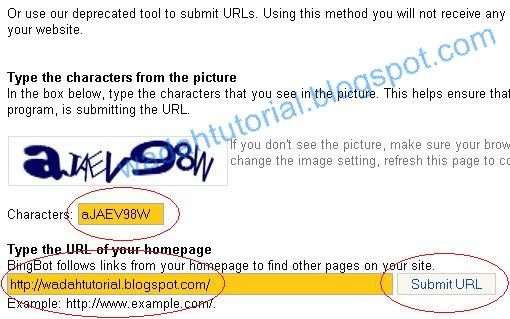
- Jika sudah berhasil tampilannya akan seperti ini.
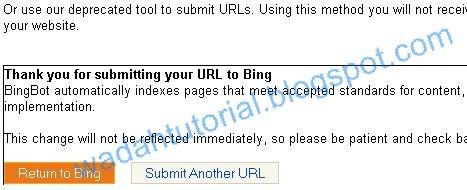
Selesai.
Semoga Artikel singkat ini bermanfaat...
Artikel Terkait :
Membuat Daftar Isi Berdasarkan Tanggal Postingan
Membuat Daftar Isi Berdasarkan Tanggal Postingan | Tutorial Blog
Postingan ini lanjutan dari Membuat Daftar Isi Blog. cuma pada postingan ini daftar isinya di urutkan berdasarkan tanggal postingan. Caranya juga sama dengan Membuat Daftar Isi Blog, cuma kodenya saja yang beda.
- Berikut kodenya :<div style="overflow:auto;width:480px;height:450px;padding:10px;border:1px solid #eee">Ganti Alamat wadahtutorial.blogspot.com dengan url atau alamat blog Sobat.
<script src="http://post-xml.googlecode.com/files/feed-dates.js"> </script><script src="http://wadahtutorial.blogspot.com/feeds/posts/default?max-results=9999&alt=json-in-script&callback=loadtoc"> </script>
</div>
- Jika Anda ingin membuat halaman daftar isi, paste pada post area page/halaman Sobat.
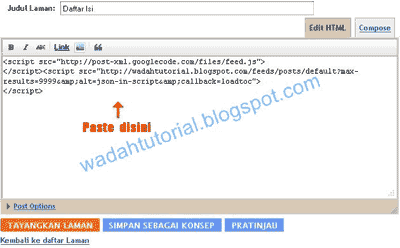
Untuk tidak menggunakan text area atau scroll hapus tulisan yang saya beri latar hijau.
- Jika Sobat ingin menampilkan di sidebar, paste pada area HTML gadget Sobat.

Untuk dapat digunakan sebagai Gadget, Sobat harus mengatur height dan width yang ditulis dengan warna biru.

Ok, Selamat mencoba...
Artikel Yang Lain :
Cara Submit Sitemap Blog ke Ask.com
Ask.com merupakan mesin pencari yang masuk dalam jajaran besar search engine. Tidak seperti google ataupun yahoo, submit blog ke Ask.com memakai jasa ping. Dan bukan url blog anda yang disubmit tapi sitemapnya. Sehingga sitemap mutlak diperlukan. Berikut Cara Submit Sitemap Blog ke Ask.com :
Postingan yang lain :
- Pertama Anda harus mengetahui Url dari sitemap Blog Anda.
berikut contoh Url sitemap :
http://namablog.blogspot.com/atom.xml
http://namablog.blogspot.com/rss.xml
http://namablog.wordpress.com/sitemap.xml
Ganti tulisan biru dengan nama blog Anda.
Coba masukkan alamat tersebut pada Url Bar di Browser dan lihat apakah Url tersebut benar (tidak error).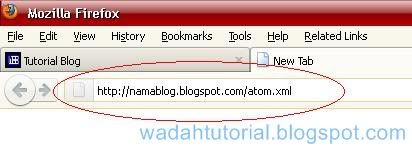
- Untuk cara submit masukkan alamat berikut pada Url Bar di Browser dan tekan enter.
- Untuk Blogger :
http://submissions.ask.com/ping?sitemap=http://namablog.blogspot.com/atom.xml
http://submissions.ask.com/ping?sitemap=http://namablog.blogspot.com/rss.xml - Untuk WordPress :
http://submissions.ask.com/ping?sitemap=http://namablog.wordpress.com/sitemap.xml

- Untuk Blogger :
Postingan yang lain :
Streaming TVRI
Nonton TVRI yuk....
Pastikan Browser anda telah terinstall Adobe Flashplayer
Kalo blum Terinstall bisa Download di sini
Pastikan Browser anda telah terinstall Adobe Flashplayer
Kalo blum Terinstall bisa Download di sini
O Channel Tv
Nonton O Channel Tv yuk....
Pastikan Browser anda telah terinstall Adobe Flashplayer
Kalo blum Terinstall bisa Download di sini
Pastikan Browser anda telah terinstall Adobe Flashplayer
Kalo blum Terinstall bisa Download di sini
Trik Memasang Widget Alexa di Wordpress.com
Karena kemarin saya posting tentang Memasang Widget Alexa di Blogspot, jadi sekarang Untuk Wordpress.com. Kita tahu bahwa program wordpress.com (atau wordpress gratisan) tidak bisa mengakses kode html yang berbentuk java script. Sementara untuk menampilkan widget rangking dari Alexa, yang diberikan adalah java script. Otomatis rangking web yang diberikan oleh Alexa di blog wordpress tidak bisa ditampilkan. Bagi anda yang mempunyai Blog dengan platform WordPress.com dan ingin menampilkan widget Alexa Rank, Anda dapat melakukan trik dibawah ini :
Artikel Terkait :
- Buka halaman ini www.alexa.com
- Klik Login.
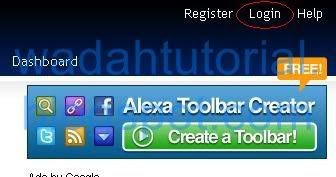
- Login menggunakan account Alexa Anda, atau menggunakan account Facebook. Kalau belum punya Anda bisa register dulu,
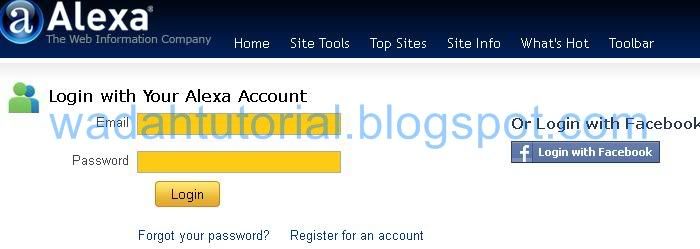
- Klik pada Site Tools.

- Lalu Klik Alexa Site Widgets.

- Masukkan nama blog Anda dan klik Build Widget.

untuk contoh ini saya menggunakan Blogspot, ganti dengan alamat Wordpress Anda. - Pada gambar Site Info yang diinginkan (gambar statistik rangking yang nantinya ingin kita tampilkan), blok gambar tersebut (klik kiri tahan dan gerakkan mouse melewati gambar tersebut), kemudian tekan Ctrl+C untuk meng-copy-nya.
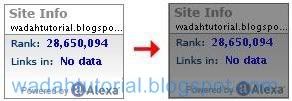
- Login ke WordPress, Klik Post > Add New.
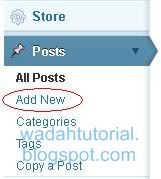
Pada tab Visual paste-kan (Ctrl+V), sehingga didapatkan gambar tersebut.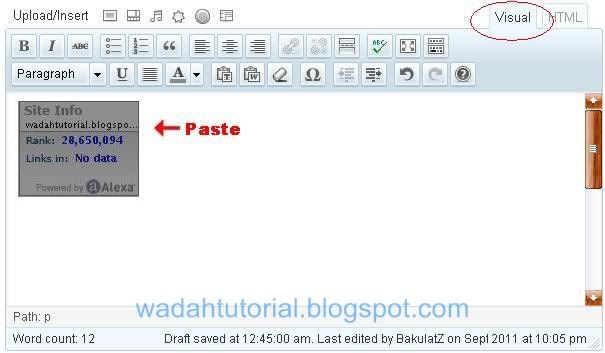
Kemudian klik tab HTML dan copy kode tersebut.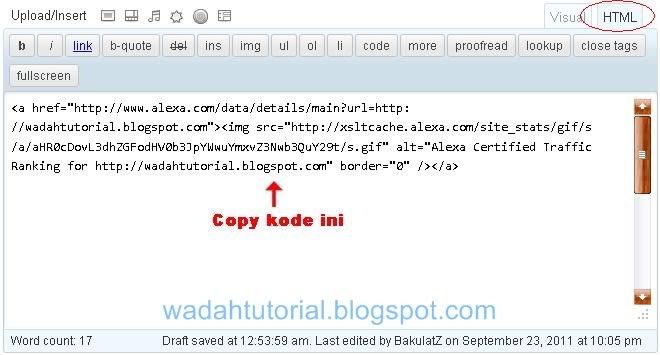
<a href="http://www.alexa.com/data/details/main?url=http://wadahtutorial.blogspot.com"><img alt="Alexa Certified Traffic Ranking for http://wadahtutorial.blogspot.com" border="0" src="http://xsltcache.alexa.com/site_stats/gif/s/a/aHR0cDovL3dhZGFodHV0b3JpYWwuYmxvZ3Nwb3QuY29t/s.gif" /></a>
Catatan : tiap blog yang dimasukkan di Alexa mempunyai kode yang berbeda. - Setelah itu, klik Appearance > Widget
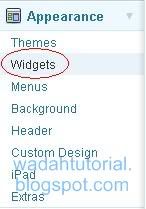
Kemudian pilih Text untuk di-drag ke sidebar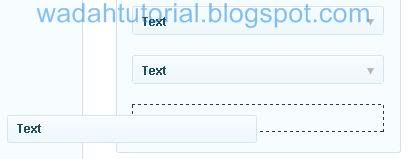
paste-kan hasil copy tadi dan klik Simpan / Save.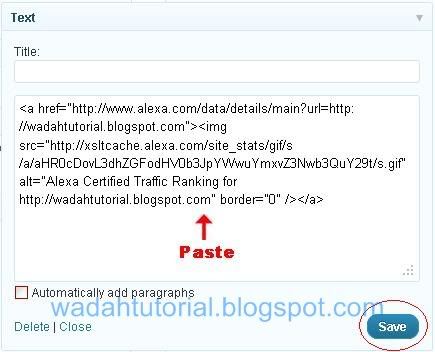
- Silahkan dicek Blog Anda dan lihat hasilnya.
Artikel Terkait :
Memasang Widget Alexa di Blog
Memasang Widget Alexa di Blog | Tutorial Blog
Fungsi dari Alexa Rank adalah untuk mengetahui sejauh mana peringkat Web/Blog kita pada mesin pencari / search engine berdasarkan pengunjung pada web/blog kita. Untuk mengetahui Rank Alexa Blog kita, dan supaya pengunjung juga tahu berapa Rank Alexa Blog kita ada baiknya kita memasang Widget Alexa Rank.
Pada tutorial ini akan saya bahas cara memasang Widget Alexa pada Blog dengan Platform Blogspot, untuk Wordpress.com silakan baca Trik Memasang Widget Alexa di Wordpress.com.Berikut cara memasang widget Alexa di Blogspot :
- Buka halaman ini www.alexa.com
- Klik Login.
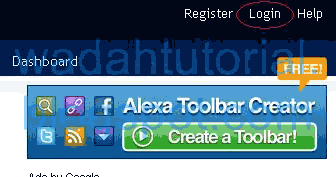
- Login menggunakan account Alexa Anda atau menggunakan account Facebook. Kalau belum punya Anda bisa register dulu.
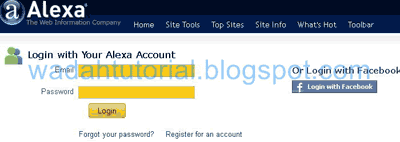 >
> - Klik pada Site Tools.
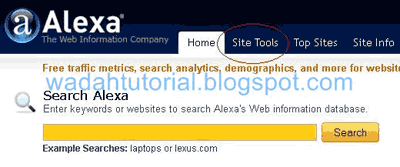
- Lalu Klik Alexa Site Widgets.

- Masukkan nama blog Anda dan klik Build Widget.
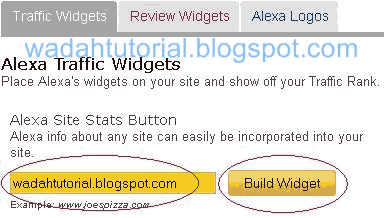
- Copy kode yang diberikan.
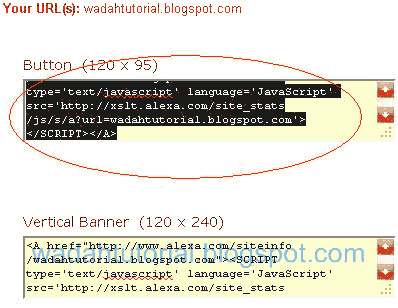
- Login ke Blogger Anda dan klik Rancangan.
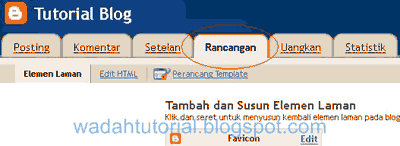
- Klik Tambah Gadget
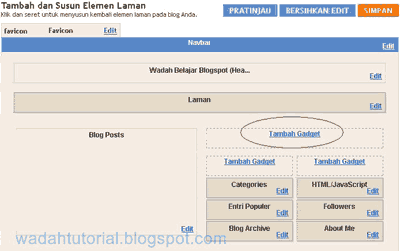
Dan pilih HTML/Javascript.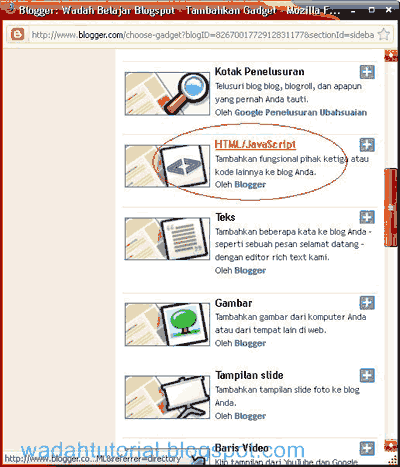
- Paste Kode dari Alexa tadi dan klik Simpan.
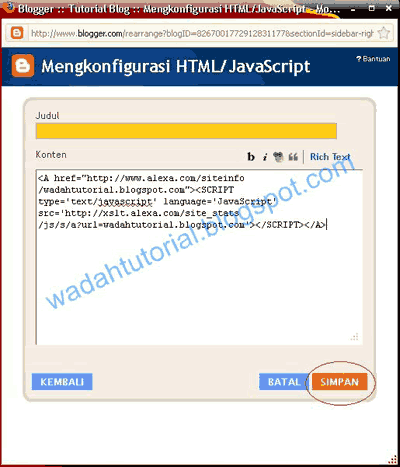
- Lihat Blog Anda dan Alexa Widget sudah terpajang disana.
Artikel lainnya :
Cara Mendaftarkan Url Blog ke Google Addurl
Agar blog Sobat jadi lebih akrab dengan mesin pencari google, dan pengunjung blog kita jadi meningkat, ini memerlukan usaha publikasi yang gencar dari Admin blog. salah satunya dengan mendaftarkan blog ke google. Namun perlu di ingat bahwa untuk mendaftarkan blog ke google tentunya blog Anda harus siap untuk didaftarkan. Jangan mendaftarkan blog yang belum online atau masih sangat miskin konten. Jika blog Anda kurang dari 10 artikel ada baiknya tunggu hingga 10 artikel. Normalnya Index Google akan memakan waktu 5 jam sejak Anda mendaftarkan blog Anda. Lalu setiap 5 jam juga Google akan cek perubahan yang terjadi pada blog Anda.
Buat yang merasa perlu mendaftarkan blognya ke Google ikuti langkah dibawah ini :
Semoga Artikel ini bermanfaat dan selamat mencoba...
Artikel Terkait :
Buat yang merasa perlu mendaftarkan blognya ke Google ikuti langkah dibawah ini :
- Klik Google Addurl.
- Pada halaman selanjutnya isi URL Blog Anda.
- Isikan Kode Chapta yang di minta.
- Klik Submit Request.
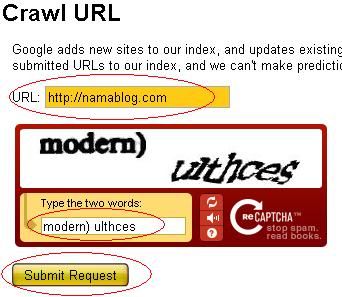
Selesai.
Perlu di ingat bahwa Anda cukup mendaftarkan blog Anda satu kali saja tanpa perlu mengulanginya lagi. Anda juga tidak perlu memasukkan semua halaman-halaman blog yang ada untuk didaftarkan, cukup halaman utama saja seperti “http://www.alamatbloganda.com“ dan tidak perlu mendaftarkan “http://www.alamatbloganda.com/artikel.html” atau “http://www.alamatbloganda.com/foto.html” atau “http://subdomain.alamatbloganda.com” serta halaman-halaman lainnya.
Semoga Artikel ini bermanfaat dan selamat mencoba...
Artikel Terkait :
Cara Mensubmit Sitemap Blog ke Google
Postingan kali ini saya mencoba Berbagi bagaimana agar website kita cepat di index oleh Google. Banyak orang beranggapan bahwa Google sebagai Search Engine no.1 memiliki kualitas tinggi dalam mendatangkan traffic ke website kita. Karena itu akan sangat baik jika kita mendaftarkan Sitemap blog ke Google Webmaster.
Artikel Terkait :
- Buat yang belum tahu, Berikut Langkahnya:
- Masuk ke Google Webmasters
- Klik Sign in to Webmaster Tools.
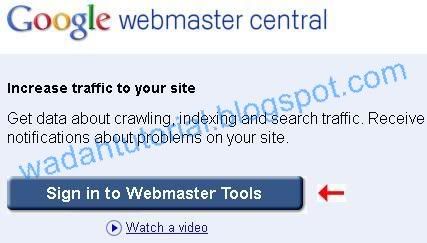
- Masukan ID dan Password Google Anda.Klik Sign In.
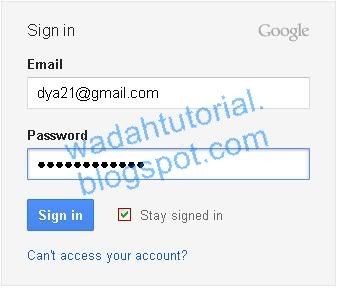
- Pada halaman selanjutnya klik pada URL Blog Anda
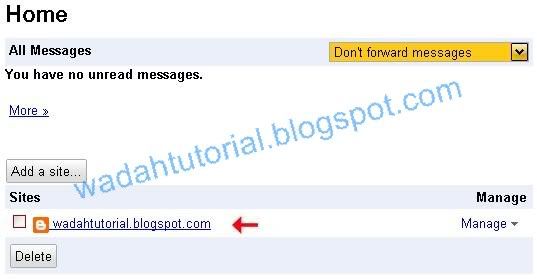
- Klik Site configuration > Sitemaps.
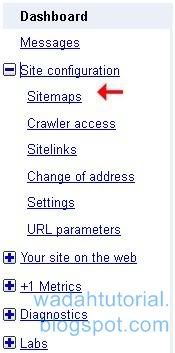
- Klik Add Sitemap kalau anda belum pernah submit sitemap, jika sudah pernah klik Submit a Sitemap.
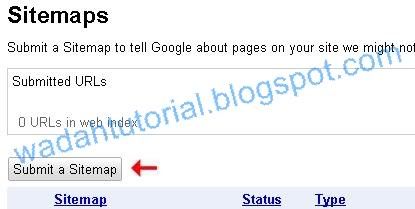
- Lalu masukkan Feed Blog Anda, dan Klik Submit Sitemap.

Contoh sitemap bagi pengguna WordPress,
http://namablog.wordpress.com/sitemap.xml/ atau
http://namablog.wordpress.com/feed/.
Masukkan sitemap.xml ataupun feed saja.
Jika Anda pengguna blogger atau blogspot,
Contoh sitemapnya seperti ini
http://namablog.blogspot.com/feeds/posts/default
http://namablog.blogspot.com/atom.xml
http://namablog.blogspot.com/rss.xml
Anda bisa memasukkan feeds/posts/default, atom.xml atau rss.xml. - Jika sudah berhasil tampilannya akan seperti ini.

Artikel Terkait :
Memasang Meta Tag di Blog
Memasang Meta Tag di Blog | Tutorial Blog
Meta tag adalah sebuah tag yang menjelaskan deskripsi blog / website anda. Sekaligus memberikan informasi kepada mesin pencari, mengenai isi dari blog / website anda. Perlu diketahui saja, memasang meta tag di blog anda merupakan hal paling penting dalam SEO. Dengan meta tag di blog anda, akan mempermudah mesin pencari untuk meng-indeks blog anda. Tentunya, anda harus mendaftarkan dulu blog anda di search engine.
Berikut beberapa artikel tentang mendaftarkan blog ke search engine.
- Cara Mendaftar dan Memasang Google Analytics
- Cara Mendaftarkan / Mensubmit Blog ke Yahoo
- Cara Mendaftarkan Blog ke Alexa
- Cara Mendaftarkan / Submit Blog ke Bing
Untuk Langkah-langkah memasang Meta Tag ikuti tutorial ini :
- Untuk Blog dengan Platform Wordpress :
- Copy Meta Tag, sebagai contoh saya gunakan meta tag dari Yahoo.

- Login WordPress, Klik Tool > Available Tools
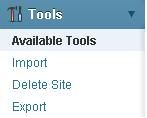
- Masukan Meta tag dari yahoo tadi pada kolom Yahoo ! Site Explorer, Kemudian klik Save Changes.
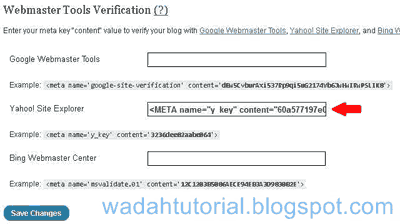 Meta tag Google dan Bing juga di pasang pada halaman ini, untuk Alexa sepertinya tidak ada.
Meta tag Google dan Bing juga di pasang pada halaman ini, untuk Alexa sepertinya tidak ada. - Kembali ke Yahoo ! Site Explorer dan klik Ready to Authenticate / Siap melakukan Otentikasi.
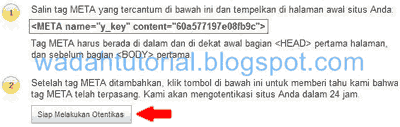
- Untuk Blog dengan Platform Blogspot :
- Copy Kode meta tag, contoh kali ini saya gunakan meta tag Alexa.
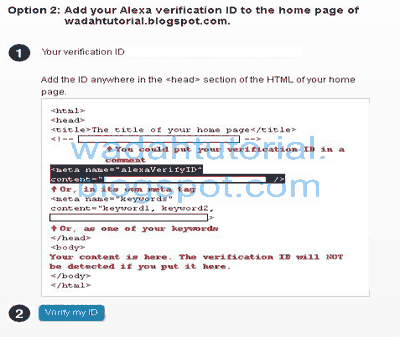
- Lalu login ke blogger anda, klik Rancangan > Edit HTML.

- Beri centang pada Expand Template Widget

- Cari kode <head>, Tekan Ctrl + F pada keyboard masukan kode <head>
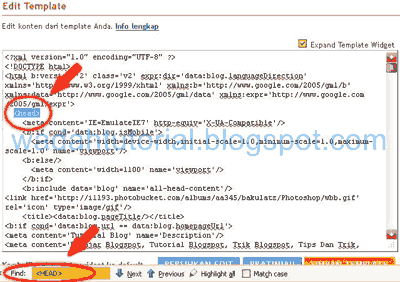
- Dan pastekan meta tag dari alexa tadi tepat di bawah kode <head>.
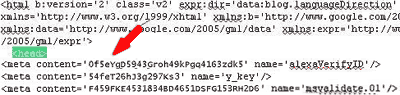
- Simpan template anda. Setelah itu kembali ke Alexa dan klik tombol Verify My ID
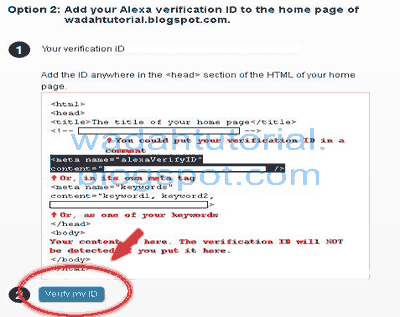 Untuk Meta tag dari Google, Yahoo, dan Bing caranya sama seperti langkah diatas.
Untuk Meta tag dari Google, Yahoo, dan Bing caranya sama seperti langkah diatas.
Cara Membuka Situs Yang Diblokir

Walaupun sekarang pemerintah dengan penyedia ISP - ISP besar di Indonesia sudah mulai melakukan Pemblokiran terhadap situs2 berbau pornografi termasuk Youtube , RapidShare, Multiply, MySpace dll tetapi masih ada celah buat kita untuk menembusnya.
Saya publish artikel ini hanya Sekedar informasi saja bagi anda yang suka main ke situs2 yang diblokir karena menurut saya adalah Hak manusia memilih mana yang baik/mana yang buruk untuk dirinya,selama tidak merugikan hak orang lain jadi sah2 saja menurut saya.
Trik ini saya copas dari http://www.telkom.net/index.php?option=com_content&task=view&id=42790&Itemid=41
Berikut ini Caranya
1. Menggunakan alamat IP
Apabila aplikasi yang digunakan hanya memblokir nama domain saja (misal: www.google.com), ini dapat disiasati dengan menggunakan alamat IP situs tersebut misalnya untuk google : http://209.85.171.99/).
Untuk mengetahui alamat IP sebuah situs, kita dapat mencoba melakukan ping terhadap situs tersebut. Caranya masuk ke command prompt (Start > Run > ketik: cmd > Enter) dan ketik ping nama_situs.com lalu tekan enter. Maka akan muncul alamat IP situs tersebut.
2. Menggunakan Proxy di Browser
Ada banyak sekali proxy gratis yang dapat Anda temukan di internet, beberapa situs yang bisa Anda pakai secara gratis:
http://www.freshproxylist.org
http://www.samair.ru
http://www.freshproxylist.net
http://www.freshproxylist.com
http://www.proxynext.com
Setelah Anda memilih salah satu proxy dari situs-situs di atas, konfigurasi browser Anda untuk menggunakan proxy tersebut.
3. Menggunakan Layanan Short URL
Cara lain yang bisa dilakukan adalah dengan memanfaatkan layanan url shortening seperti :
http://www.tinyurl.com
http://www.moourl.com
http://www.snipurl.com
http://www.shorturl.com
4. Menggunakan Arsip Online dan Cache
Beberapa mesin pencari seperti Google dan Yahoo menyimpan tembolok berbagai situs populer yang tetap bisa melihat isi dari situs walaupun yang aslinya telah diblok atau dihapus sekalipun.
Klik link bertuliskan ‘cached’ maka kita akan dibawa ke halaman tembolok dari mesin pencari (apabila disimpan).
5. Menggunakan Layanan Anonymizer
Menggunakan layanan anonymizer, alamat IP dan informasi Anda yang lain tidak akan diketahui oleh situs yang Anda kunjungi.
Kebanyakan layanan seperti ini adalah berbayar, namun ada beberapa yang masih tersedia gratis seperti :
http://www.anonymouse.org
http://www.dailybestlinks.com
http://www.youhide.com
http://www.youhide.info
6. Menggunakan Penerjemah Online / Translator Online
Layanan penerjemah online yang terkenal seperti
http://world.altavista.com
http://translate.google.com
http://www.worldlingo.com
http://www.windowslivetranslator.com
Cukup masukkan URL situs yang diblok dan pilih opsi terjemahan ke dalam bahasa yang Anda inginkan (atau bahasa yang sama).
7. Berlangganan RSS Feed
Trik yang ini mungkin tidak berlaku untuk berbagai situs, tetapi jika situs yang ingin Anda kunjungi menyediakan fitur sindikasi RSS, (biasanya situs berita dan blog), Anda dapat mencoba untuk berlangganan dan membacanya dengan sebuah RSS/Feed Reader.
Layanan RSS/ Feed Reader yang dapat Anda gunakan bisa berupa aplikasi desktop (Feed Demon, Feed Reader dan Sharp Reader), web browser Firefox, Opera, IE dan lain-lain, atau dengan tambahan ekstensi (InfoRSS, Sage, dan NewsFox), dan yang terakhir menggunakan aplikasi online (Google Reader dan Feed Show).
8. Berlangganan Melalui Email
Layanan terbaik untuk cara yang ini adalah http://www.mail2web.com/.
Kita dapat berlangganan situs-situs favorit kita melalui email. Anda juga dapat berlangganan banyak situs sekaligus yang diatur dalam folder-folder sehingga tertata rapi. Setiap kali halaman situs berubah, Web2Mail akan secara otomatis mengirimkan halaman baru ke alamat email Anda. Anda juga dapat mengatur apa saja dan kapan dikirimkan.
Ada juga layanan RSSFWD yang akan secara otomatis mengubah RSS menjadi email yang dikirimkan ke akun email Anda.
9. Menggunakan Google Mobile Search
Anda juga dapat mencoba menggunakan Google mobile search, tetapi biasanya hasil yang didapat tidak maksimal.
Caranya sbb:
1, BUKA FIREFOX => TOOL => OPTION => ADVANCED => NETWORK =>SETTING
2. PILIH => MANUAL PROXY CONFIGURATION
3. PILIH => HTTP, MASUKKAN : ” PROXIES.TELKOM.NET.ID ” PILIH => PORT, MASUKKAN :”8080?
4. BERI TD CENTANG (KLIK KIRI) PADA : “USE THIS PROXY …..” AGAR SUBITEM TERCENTANG SEMUA
5. TEKAN “OK”
6. PADA IDM, MASUK KE TAB PROXY. BERI TANDA CENTANG (KLIK KIRI) PADA : ” HTTP PROXY; HTTPS PROXY ; FTP PROXY ” isikan PORT dg : 8080
7. tEKAN OK
Selesai,...
http://nagapasha.blogspot.com
Buka situs yang diblokir Menggunakan Google Translate
Cara Mendaftarkan / Submit Blog ke Bing
Apabila saat ini anda sedang mengembangkan sebuah blog/website, namun belum optimal dari segi jumlah kunjungan, maka anda harus mengoptimalkan blog/website anda ke berbagai search engine. Terdapat tiga mesin pencari yang populer saat ini, yaitu Google, Yahoo dan Bing.
Yang akan dibahas kali ini adalah Cara Submit Blog ke Bing. Untuk lebih jelasnya silahkan ikuti langkah-langkah berikut ini.
- Mendaftar ke Bing :
- Masuk ke Bing Webmaster
- Klik Webmaster Tools Sign In.
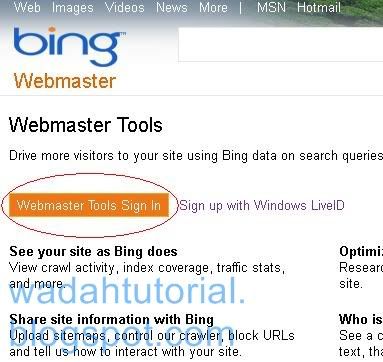
- Klik Sign up.
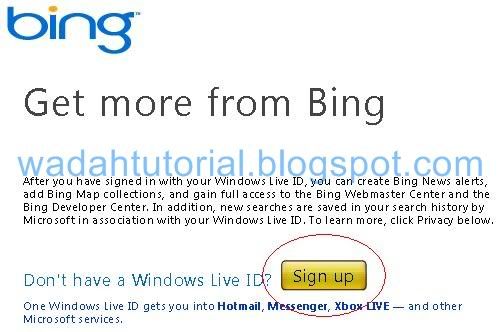
- Isi Form pendaftaran, lalu isi Kode characters dan klik I Accept.
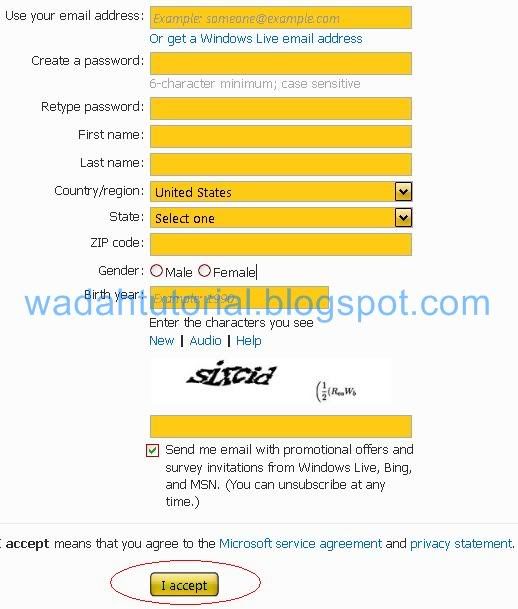
- Buka email masuk Anda dan klik Link yang diberikan untuk langkah verify your account.
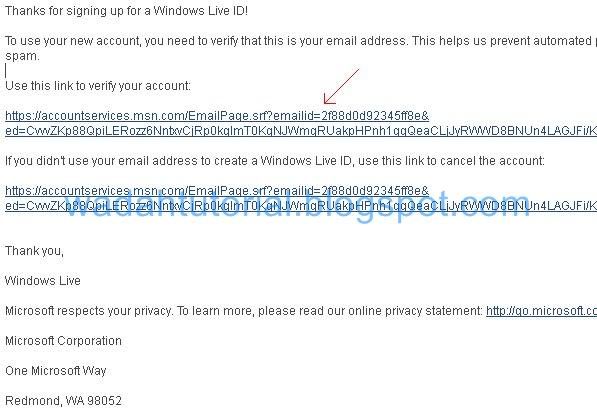
- Pada halaman selanjutnya Klik OK.
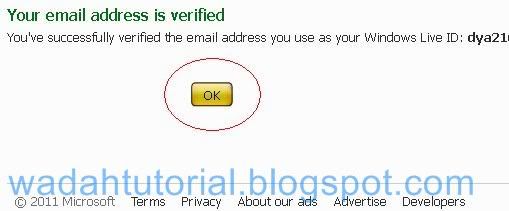
- Langkah selanjutnya isi data dan klik Save.
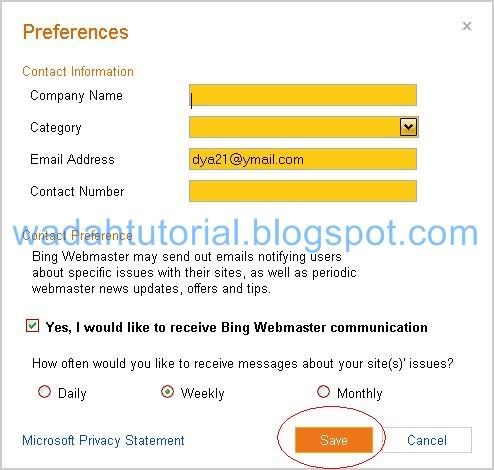
- Selanjutnya Daftarkan Blog Anda :
- Klik pada Add Site.
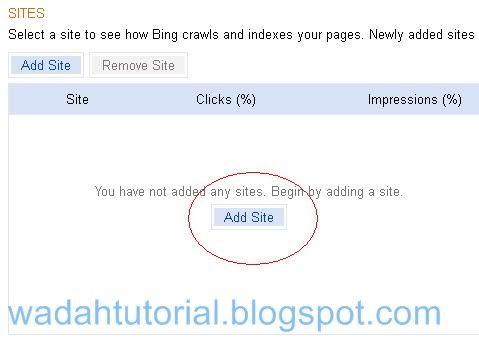
- Masukkan URL Blog Anda pada kolom URL, dan klik Submit.
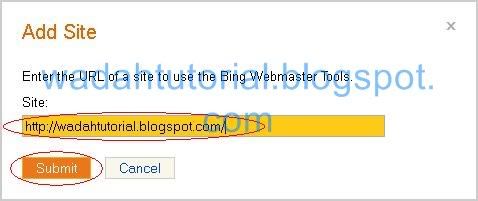
- Pada langkah Verifikasi pilih Option 2: Copy and paste a tag in your default webpage.
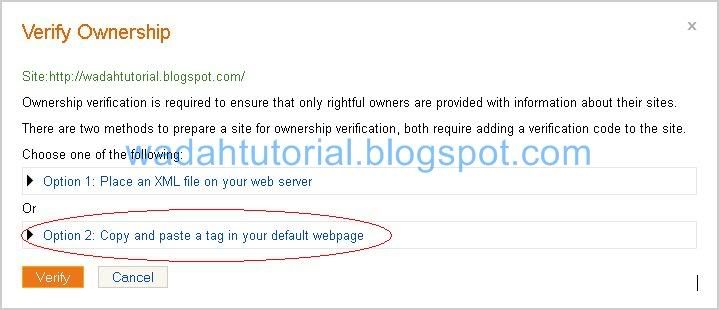
- Copy Kode meta tag dari Bing.
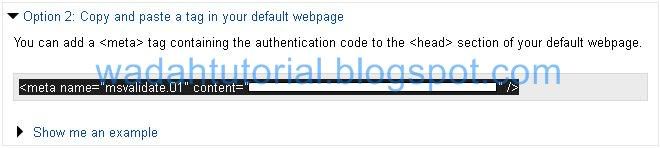
Dibawah ini cara memasang meta tag di Blogspot, Untuk Wordpress bisa Anda baca Cara Memasang Meta Tag di Blog - Lalu login blogger anda, klik Rancangan > Edit HTML.
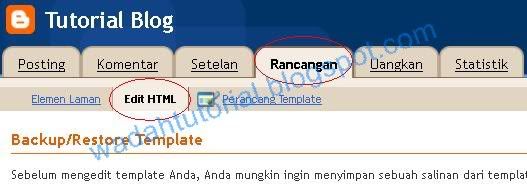
Beri centang pada Expand Template Widget.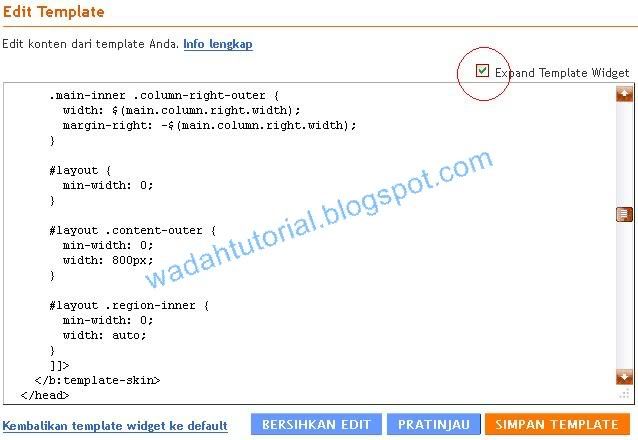
Dan pastekan meta tag dari Bing tadi tepat di bawah kode <head>.
- Simpan template anda. Setelah itu kembali ke Bing dan klik tombol Verify.
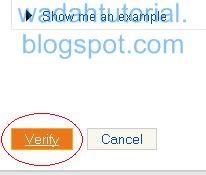
Selesai...
Artikel Terkait :














